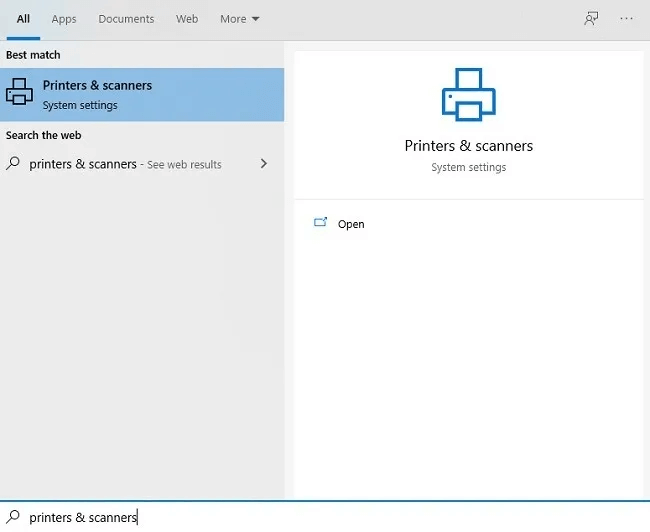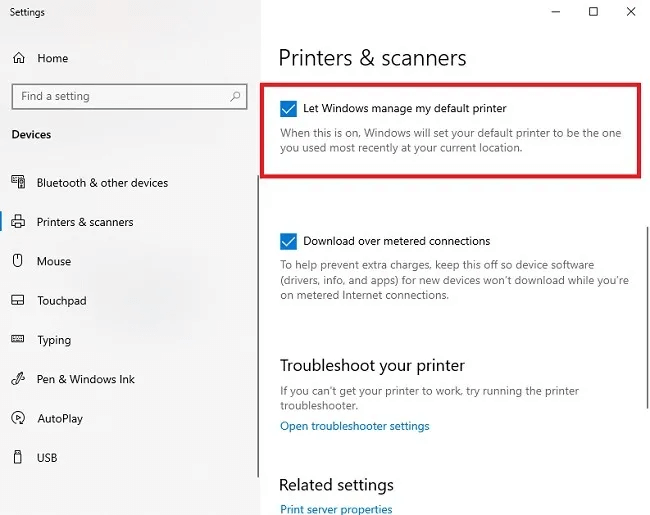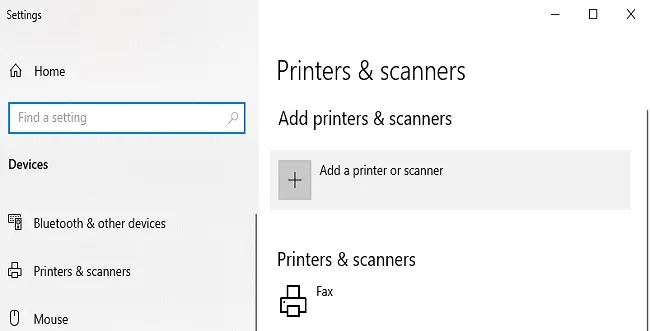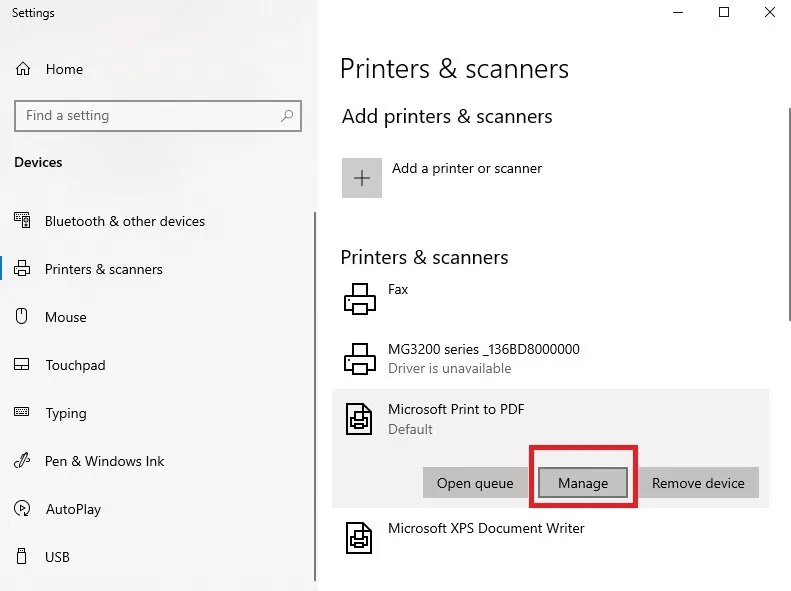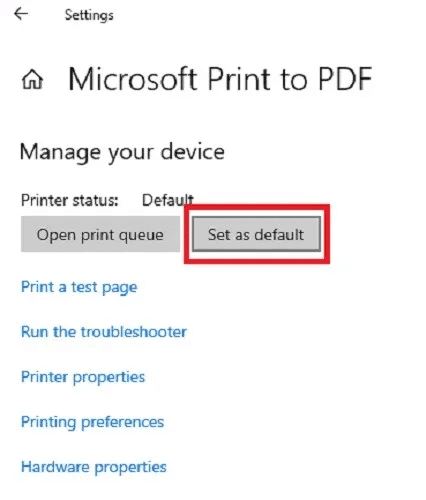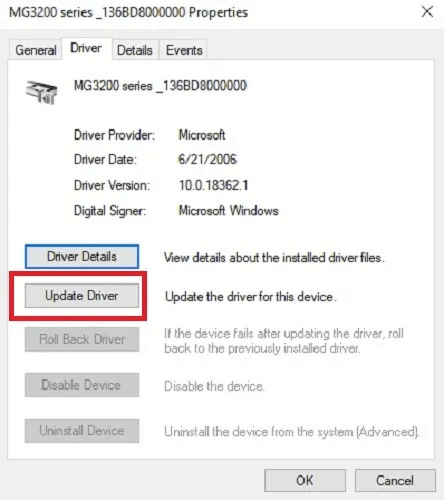Comment définir une imprimante par défaut sur Windows 10
Si vous avez plusieurs imprimantes, y compris des imprimantes PDF, vous en avez peut-être une que vous utilisez souvent. Pour gagner du temps, c'est une bonne idée de définir une imprimante par défaut pour Windows 10 afin que vous n'ayez à changer d'imprimante que lorsque vous souhaitez utiliser quelque chose de différent. De temps en temps, Windows aime prendre le relais et changer l'imprimante par défaut pour vous. Heureusement, il existe également un moyen de contourner ce problème pour vous assurer que la valeur par défaut que vous définissez est celle qui reste en place. Voici comment définir une imprimante par défaut sur Windows 10.
Désactiver la gestion des imprimantes dans Windows
Une grande partie de Windows 10 se concentre sur l'exécution automatique des tâches pour l'utilisateur final, notamment le choix de l'imprimante Windows 10 par défaut. Windows peut automatiquement supposer que la nouvelle imprimante que vous venez d'installer doit être l'imprimante par défaut au lieu de l'imprimante d'origine que vous prévoyez d'utiliser le plus souvent.
Avant de choisir manuellement le paramètre par défaut, vous devez désactiver ce paramètre. Allez dans Démarrer et tapez "Imprimantes et scanners.” Sélectionnez l'option Paramètres qui apparaît.
Faites défiler jusqu'à ce que vous voyiez l'option 'Laisser Windows gérer mon imprimante par défaut.” Décochez cette case si elle est cochée.
Définir l'imprimante par défaut pour Windows 10
Maintenant que Windows ne gère plus votre imprimante pour vous, vous pouvez définir la valeur par défaut de votre choix. Ouvrir une fenêtre Paramètres de l'imprimante et du scanner Encore une fois.
Vous verrez une liste de toutes les imprimantes actuellement installées. Vous pouvez également ajouter une nouvelle imprimante en utilisant le "Ajouter une imprimante ou un scannertête de liste. Vous devrez ajouter une nouvelle imprimante avant de pouvoir la définir comme imprimante par défaut. Si vous rencontrez des problèmes avec Ajouter une imprimante Wi-Fi , vous devrez peut-être le brancher physiquement la première fois.
Sélectionner Imprimante que vous souhaitez définir comme imprimante par défaut. Cliquez sur La gestion.
Cliquez “Définir par défautpour changer l'état de l'imprimante par défaut.
Une fois terminé, cliquez sur le bouton fléché de retour pour revenir à l'écran Imprimantes et scanners. Vous verrez un mot "virtuelle" répertorié sous votre imprimante par défaut.
Vous pouvez modifier votre valeur par défaut à tout moment. De plus, vous êtes libre de choisir n'importe quelle autre imprimante de votre choix lorsque vous imprimez quelque chose. Vous aurez juste besoin de choisir manuellement l'imprimante dans l'application que vous utilisez au lieu de simplement cliquer sur Imprimer ou d'utiliser un raccourci clavier pour imprimer. Ces options ne modifieront pas vos paramètres par défaut.
L'imprimante Windows 10 par défaut change d'elle-même
Si vous découvrez soudainement que l'imprimante par défaut de Windows 10 a changé, il y a plusieurs raisons. La plus courante est la nouvelle mise à jour de Windows. Il existe toujours une variété de problèmes lorsque de nouvelles mises à jour sont publiées, y compris la modification des paramètres Windows.
Vérifiez si "Laisser Windows gérer mon imprimante par défaut.” Si c'est le cas, décochez-la et réinitialisez l'imprimante par défaut.
Il est également possible que La mise à jour Windows modifie le logiciel du pilote , provoquant un dysfonctionnement de l'imprimante. Cela peut entraîner le changement de votre imprimante par défaut lors de l'installation d'un pilote mis à jour du fabricant de l'imprimante ou de l'utilisation de la gestion dans Imprimantes et scanners. Choisir "Caractéristiques matérielles -> Le conducteur -> Mettre à jour le pilote. »
Un dernier problème peut survenir lors de l'installation d'une nouvelle imprimante. Les nouvelles imprimantes veulent être la valeur par défaut. Le processus d'installation, en particulier lorsque vous utilisez le logiciel pour l'installer, peut modifier le paramètre par défaut pour vous. Si vous utilisez le logiciel de l'imprimante pour l'installation, il peut y avoir une option pour définir l'imprimante comme imprimante par défaut. Sélectionnez-le si vous souhaitez que l'imprimante soit l'imprimante par défaut pour Windows 10 et désélectionnez-le si vous ne le souhaitez pas.
Outre les problèmes ci-dessus, votre imprimante par défaut doit toujours être définie. Désormais, lorsque vous appuyez sur le bouton d'impression, vos documents doivent être envoyés directement à l'imprimante de votre choix. Si vous êtes coincé dansfile d'attente d'impressionVoici Comment effacer la file d'attente. Si vous avez une imprimante réseau et que vous avez du mal à trouver son adresse IP, nous avons une solution ici.